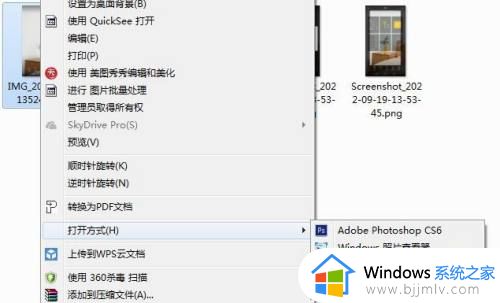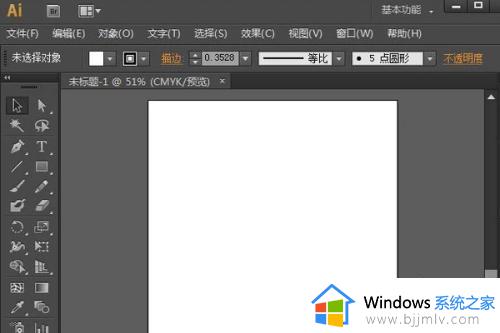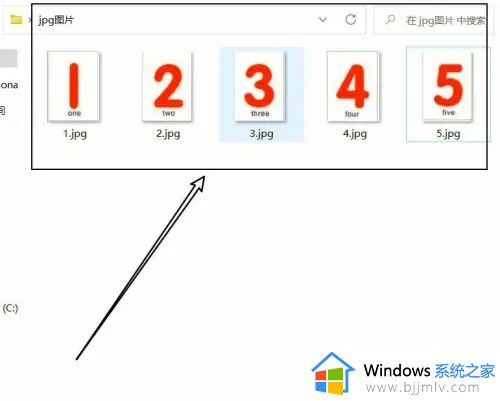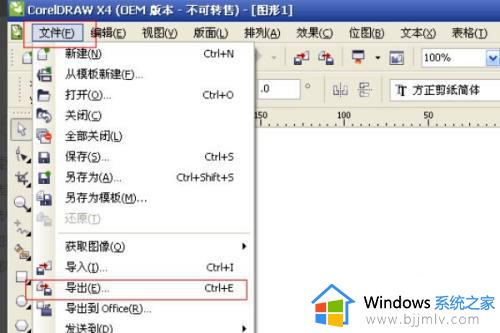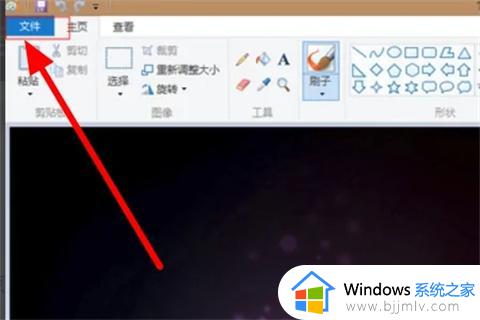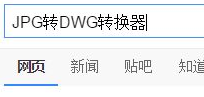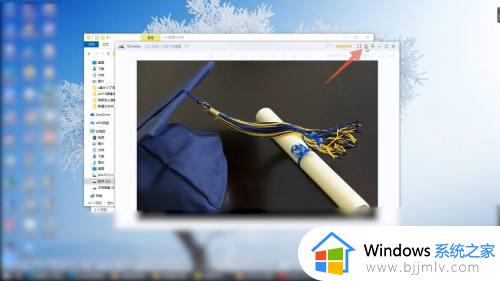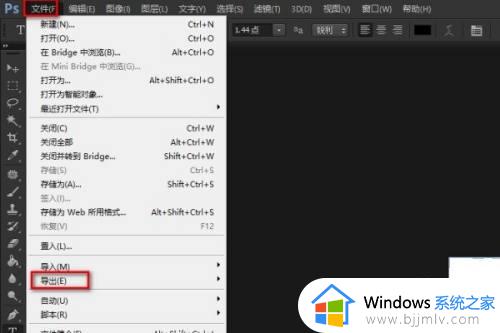jpg怎么转换成jpeg格式 如何把jpg转换成jpeg格式
更新时间:2023-02-02 11:17:47作者:runxin
我们在电脑中存放的各种图片格式众多,很多用户想要打开浏览时常常会因为格式的不同而导致无法正常浏览,其中jpg格式也是最常见的一种,当然有些用户也想要将其转换成jpeg格式来查看,对此jpg怎么转换成jpeg格式呢?接下来小编就来告诉大家把jpg转换成jpeg格式操作方法。
具体方法:
1、用windows系统自带的画图软件打开要转换格式的图片。
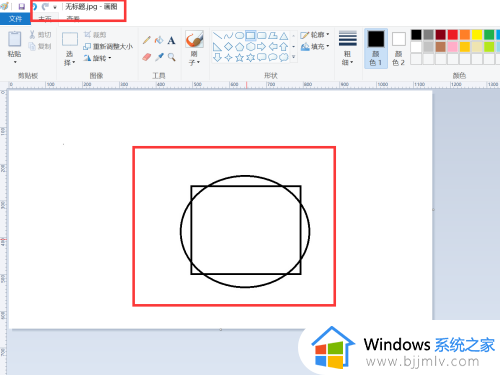
2、点击菜单栏上”文件“,下拉选择”另存为,右侧选择JPEG图片。
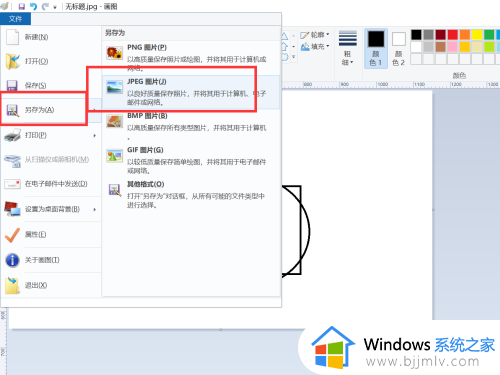
3、弹出保存窗口,修改文件名后缀为”.jpeg“,单击保存按钮即可。
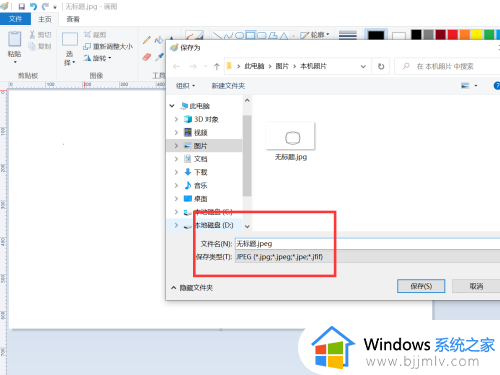
以上就是小编给大家带来的把jpg转换成jpeg格式操作方法了,还有不清楚的用户就可以参考一下小编的步骤进行操作,希望能够对大家有所帮助。